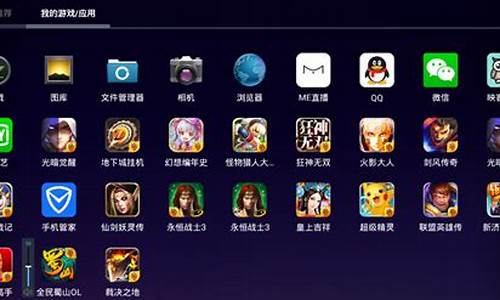电脑系统装uaa,电脑系统装在电脑哪个部件里面

你的问题可能源自声卡驱动的冲突。以下是解决方法,希望能帮到你。
进入安全模式进入安全模式,避免驱动文件自动还原。
删除驱动文件
进入系统盘的Windows\system32\drivers目录,找到并删除所有以hda开头的文件,例如Hdaudbus.sys和Hdaudio.sys。
停用并删除设备进入设备管理器,先停用再启用"Microsoft UAA Bus Driver for High Definition Audio",此时该设备会出现感叹号。接着,右键点击并删除这个设备,这会成功删除系统的hd总线驱动。
重启电脑重启电脑回到正常模式,系统会提示“发现新硬件”,此时可以选择取消并安装Realtek HD声卡的对应系统版本驱动,这样就不会再有冲突了。
安装声卡驱动安装成功后重启电脑,音频图标应该能够正常显示,你的声音应该也回来了。
预防措施为了预防此类问题,当安装HD Audio系列声卡时,你可以参考以下方法:首先确认系统中没有HD总线驱动,检查系统盘的Windows\system32\drivers目录下是否包含Hdaudbus.sys、Hdaudio.sys文件,如果有的话请全部删除,然后再安装声卡。
您好,感谢您选择惠普产品。
您这款笔记本对于XP系统出厂前并没有测试过,建议您最好不要安装XP系统。建议您可以使用VISTA系统,以获得最佳的性能及稳定性。如果您非常需要安装XP,我帮您提供一套网友总结的XP下声卡驱动供您尝试安装,虽然不能保证您一定可以成功安装,您可以安装试试。
一、如果使用的是XP sp2版本的系统,请先安装“微软通用音频架构(UAA)总线驱动”,然后再安装声卡驱动。
微软通用音频架构(UAA)总线驱动:
ftp://ftp.hp.com/pub/softpaq/sp43501-44000/sp43647.exe
二、如果是windows XP SP3版本,请您直接进行下面操作。
请您鼠标右键点击“我的电脑”,选择“管理”,打开“设备管理器”,点击“系统设备”前的+号,看在下面是否可以找到“Microsoft用于High Definition Audio的UAA总线驱动程序”,如果有,请您鼠标右键点击“Microsoft用于High Definition Audio的UAA总线驱动程序”,选择“停用”,然后再重新点击鼠标右键,重新“启用”。然后系统会自动弹出新硬件安装向导,这时点击“取消”。
在进行上面操作后,请您双击安装已经下载好的声卡驱动程序SP38558,安装完请不要重启。声卡驱动下载地址:
ftp://ftp.hp.com/pub/softpaq/sp38501-39000/sp38558.exe
三、请您点击开始菜单,打开控制面板,看有“IDT声卡控制面板”,如果没有,请您重启电脑。然后请您打开“IDT声卡控制面板”,将里面的电源管理一项关闭(即在电源管理前会有小圆点,请将它点成灰色)。
四、为避免重启后没有声音,请您安装IDT声卡补丁。在安装时,可以将下面两个声卡补丁解压到同一个文件夹。
part1:
声卡补丁1.1.part1.rar
part2:
声卡补丁1.1.part2.rar
希望以上回复能够对您有所帮助。
声明:本站所有文章资源内容,如无特殊说明或标注,均为采集网络资源。如若本站内容侵犯了原著者的合法权益,可联系本站删除。